英克:PM4软件介绍
智能型气体检测仪 德国EX-TEC PM4

标准配置: 主机带泵吸 100-240V 宽电压充电器 充电器底座 带联接胶管的手持式探头 或带可弯曲的天鹅颈式探头 皮套/背带 说明书 可选配置: 手吸泵(仅当仪器主机选择扩散式时有意义)。 汽车充电连线。 标性设计的理念,即可由软件设置是扩散式的还是泵吸式的;是 选择充电电池,还是选择由干电池直接供电;甚至某项功能坏了,可 以由软件关闭,而其它功能继续施用,因此能最大地满足客户的各类 不同需求。 仪器为大屏幕 LCD 显示,单键操作,各类菜单供选择,声光报警 仪器可以设密码,防止非授权使用 欧洲防爆标准设计 可以充电,也可用3节干电池 工作温度:-20℃~+40℃ 贮存温度:-25℃~+50℃ 仪器尺寸:W×H×D=60×144×35mm 重 量:约300克 技术指标 功 能:报警 泵吸式:附加传感器类型:%LEL 扩散式:附加传感器类型:%LEL 功 能:检漏-报警 泵吸式:附加传感器类型:%LEL PPM 扩散式:附加传感器类型:%LEL PPM 功 能:检漏-报警-测量 泵吸式:附加传感器类型:%LEL PPM %VOL 扩散式:附加传感器类型:%LEL PPM %VOL
智能型气体检测仪 德国 EX-TEC PM4
最新推出的第4代气体检测仪,可以广泛应用于城市燃气、石油化工 等领域中有燃气及其它有毒有害危险气体的泄漏、防爆测量以及浓度 检测的各种场合。 技术特点: 仪器有机用微处理控制,可带多达3个传感器,因此有多种测量组合, 既 可 以测单一量程,也可以测多个量程。内置智能型中文控制软件, 含有多种气体 类型数据库,仪器出厂可同时标定为甲烷(CH4),丙 烷(C3H8)、氢气(或人工煤气),因此1台 PM4可以同时检测天然气、 液化石油气和人工煤气。这对于处于天然气转换时期的燃气公司特别 实用。
英思科JCB4使用说明书.pdf

使用说明书(1713-3315)V0.0 JCB4 甲烷检测报警仪南京昊泰安全设备有限公司目录警告及注意事项 (4)1.简介 (5)2.功能和技术指标 (5)3.仪器外观 (6)3.1型号说明 (6)3.2照片 (6)3.3显示符号 (7)4.认证 (7)5.操作说明 (8)5.1开关机模式 (8)5.1.1开机状态 (8)5.1.2关机状态 (8)5.2监测模式 (8)5.2.1正常监测状态 (8)5.2.2峰值查询 (8)5.2.3低报状态 (9)5.2.4高报状态 (9)5.2.5超量程报警 (9)5.2.6电池低电量显示 (10)5.3设置模式 (10)5.3.1进入设置模式 (10)5.3.2调零和标定 (10)5.3.3标定时间查询 (10)5.3.4气体类型设置 (10)5.3.5低报设置 (11)5.3.6高报设置 (11)5.3.7标气设置 (11)5.3.8信号设置 (11)5.3.9显示方式设置 (12)25.3.10报警锁存 (12)5.3.11报警消音设置 (12)5.3.12时钟设置 (12)5.3.13日期设置 (13)5.3.14密码设置 (13)5.4调零和标定模式 (13)5.4.1调零 (13)5.4.2标定 (13)6.保养和维修 (14)6.1清洁 (14)6.2电池充电 (14)6.3标定 (14)7 仪器出厂时标准配置 (15)3警告及注意事项:不正确的操作或不适宜的使用环境,可能会削弱仪器的操作性能。
为了最安全、最有效的使用仪器,请仔细阅读下列正确操作程序和安全的使用环境。
在对仪器进行任何操作前,请认真阅读操作手册。
当可燃气体浓度导致仪器显示“超量程”时,仪器必须重新标定。
硅酮化合物的蒸气或其他杂质可能会影响传感器的正常运行,导致其读数低于实际气体浓度。
如果仪器在有硅酮化合物的蒸气的环境中使用过,为确保读数的准确,请在下次使用前重新标定仪器。
传感器的窗口和滤水膜必须保持清洁,若传感器窗口堵塞或滤水膜被玷污,可能会导致读数低于实际气体浓度。
英克软件使用说明--库内业务
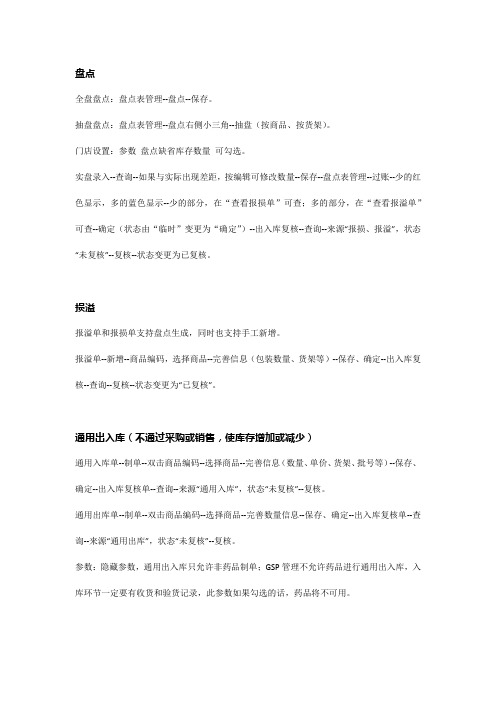
盘点全盘盘点:盘点表管理--盘点--保存。
抽盘盘点:盘点表管理--盘点右侧小三角--抽盘(按商品、按货架)。
门店设置:参数盘点缺省库存数量可勾选。
实盘录入--查询--如果与实际出现差距,按编辑可修改数量--保存--盘点表管理--过账--少的红色显示,多的蓝色显示--少的部分,在“查看报损单”可查;多的部分,在“查看报溢单”可查--确定(状态由“临时”变更为“确定”)--出入库复核--查询--来源“报损、报溢”,状态“未复核”--复核--状态变更为已复核。
损溢报溢单和报损单支持盘点生成,同时也支持手工新增。
报溢单--新增--商品编码,选择商品--完善信息(包装数量、货架等)--保存、确定--出入库复核--查询--复核--状态变更为“已复核”。
通用出入库(不通过采购或销售,使库存增加或减少)通用入库单--制单--双击商品编码--选择商品--完善信息(数量、单价、货架、批号等)--保存、确定--出入库复核单--查询--来源“通用入库”,状态“未复核”--复核。
通用出库单--制单--双击商品编码--选择商品--完善数量信息--保存、确定--出入库复核单--查询--来源“通用出库”,状态“未复核”--复核。
参数:隐藏参数,通用出入库只允许非药品制单;GSP管理不允许药品进行通用出入库,入库环节一定要有收货和验货记录,此参数如果勾选的话,药品将不可用。
赠品出入库赠品入库单--制单--双击赠品编码,选择赠品--完善信息(数量、货架等)--保存、确定--出入库复核--查询--来源“赠品入库”,状态“未复核”--复核。
赠品出库单--制单--双击赠品编码,选择赠品--完善数量信息--保存、确定--出入库复核--查询--来源“赠品出库”,状态“未复核”--复核。
移位管理移位管理--新增--选择商品--修改新货架--保存。
库内调整质量状态调整--查询--新增--选择商品--修改新状态--保存。
英克科技医药行业 解决方案

英克科技医药行业解决方案1. 概述改革开放以来,国内医药行业飞速发展,在各个方面都取得了长足的进步。
如此高速的发展必然伴随着激烈的市场竞争,“弱肉强食,适者生存”,如何在市场竞争中生存下来并迅速发展,成为中国医药商业企业最关心的问题。
在过去的几年里,众多的医药商业企业因为其自身的管理问题而无法面对行业的激烈竞争,被迫退出了市场。
整个医药商业经营的集中度进一步加强。
因此,只有适应市场发展、细化内部管理、优化销售及营销过程,才能使企业立于不败之地。
目前,随着国家政策的倾向,国内众多的大中型医药商业企业正在寻求适合的信息化整体解决方案并希望从中受益,从而加强管理,提高效率,降低成本,增强综合市场竞争力。
针对国内知名医药商业企业的管理要求,满足这类企业的解决方案不仅应当全面涵盖企业管理的各个主要业务环节,为企业提供细致的过程化管控服务;同时还要符合企业的行业特点和历史管理特点,并具有应有良好的拓展性,满足企业业务及管理的持续发展的要求。
作为高端的企业信息化解决方案,应当为企业的决策提供信息服务,辅助企业相关管理人员进行决策的分析和制定。
英克科技一直致力于医药信息化领域,服务医药企业,目前主要服务于工业生产、工业分销、商业批发、连锁医药、医药物流等几类医药企业,针对这些医药企业业态都有成熟的解决方案和大量的应用案例。
可以这么说,对于医药企业信息化建设需要的各个领域,英克科技具有涵盖医药企业信息化需求的全线产品,可以提供完整的解决方案和实施服务。
2. 英克科技医药行业解决方案2.1. 综合业务管理系统(BMS)综合业务管理系统是PM4的基本系统,用于管理企业的主要业务过程;业务系统完成对企业进销存业务所引发的资金运转、票据传递的信息处理,对人员的绩效管理提供全面和实时数据基础。
包括进货业务、库存管理、销售业务、购销核算、存货核算等部分,实现和上下游供应链之间的无缝链接。
其目的在于通过系统的建设和应用,重点解决企业原材料或产成品的采购,货品或者产成品的销售,储运,质量管理,应收应付核算、存货核算、业务财务一体化、上下游供应链问题。
十字绣软件PM4教程全集
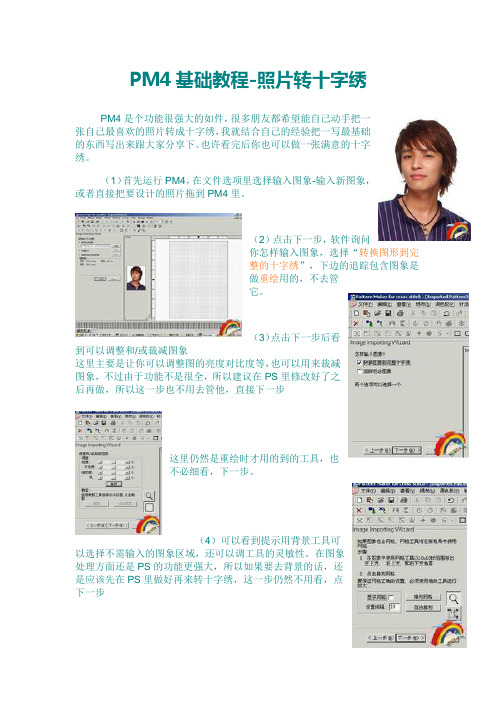
PM4基础教程-照片转十字绣PM4是个功能很强大的如件,很多朋友都希望能自己动手把一张自己最喜欢的照片转成十字绣,我就结合自己的经验把一写最基础的东西写出来跟大家分享下。
也许看完后你也可以做一张满意的十字绣。
(1)首先运行PM4,在文件选项里选择输入图象-输入新图象,或者直接把要设计的照片拖到PM4里。
(2)点击下一步,软件询问你怎样输入图象,选择“转换图形到完整的十字绣”,下边的追踪包含图象是做重绘用的,不去管它。
(3)点击下一步后看到可以调整和/或裁减图象这里主要是让你可以调整图的亮度对比度等,也可以用来裁减图象,不过由于功能不是很全,所以建议在PS里修改好了之后再做,所以这一步也不用去管他,直接下一步这里仍然是重绘时才用的到的工具,也不必细看,下一步。
(4)可以看到提示用背景工具可以选择不需输入的图象区域,还可以调工具的灵敏性。
在图象处理方面还是PS的功能更强大,所以如果要去背景的话,还是应该先在PS里做好再来转十字绣,这一步仍然不用看,点下一步(5)根据提示,下边应该比较好理解,做照片的十字绣的话,主要表现的应该是面部,所以可以用前景工具选择脸部。
优先颜色默认是75%,这里也基本不用管,甚至可以不选择前景工具选择。
继续下一步。
(6)点下一步后,要求你输入新图案尺寸,指定尺寸或者针法尺寸都可以的。
一般来说尺寸越大,图就会越清晰,但是也不用太大,因为当图大到一顶程度时,再增大尺寸,清晰度的影响就非常小了。
针法尺寸就是平时说的大格中格小格,分别是14,11,9。
这里我想都可以理解,也不多说废话了。
(7)点下一步,要求你输入使用最大数量的颜色,应该说颜色越多,做出来的十字绣越清晰。
当然颜色多了有颜色多的缺点,原则上是在保证图象清晰度的情况下,尽量减少使用颜色。
(8)点下一步就到了最后一个步骤了,点Import,图就生成了,再点Close。
就可以看到全图了,到这里,一幅照片转十字绣就已经完成了。
当然,由于没有精细处理过,可能有的地方如皮肤颜色看起来不是很满意。
英克:PM4软件介绍

点击总单细单标题,即可对行进行排序。
如图:则是升序排列
5.5
系统提供右键快捷操作方式,其中集成了与当前功能界面处理相关的功能操作,方便操作员快速调用相关功能进行处理。
5.6 [F5]
在一些可以复选的选择框中,由于界面等原因导致一次只能显示可选项的一部分,而此时使用“批量选中”方法也只能选中显示在界面上的这部分内容,为了能够让操作者选中更多的可选项甚至选中全部可选项,系统提供[F5]功能键操作,可以对可选项翻页并选中,至到达到你要的选择结果。如在“角色授权”中会用到此功能。
删除总单CTRL+D
查询F8
刷新F5
保存F9
打印CTRL+P
新增细单CTRL+I,INSERT
编辑细单F3
撤销细单CTRL+SHIFT+Z
删除细单CTRLቤተ መጻሕፍቲ ባይዱDEL
确认关闭CTRL+W
放弃ESC
文本搜索CTRL+F
4.2
新增
点击“新增”,即可增加新的记录。其中有“*”为必填项,由“ ”标注的为HOV选项,选中后可查询全部信息。
3.6
多表格页界面,是将多标签页界面中的各个标签页信息项,以多表格窗口平铺形式显示的一种界面。支持2个或2个以上的表格窗口平铺排列。
3.7
树状结构界面用于自由定义多级别分类信息,在树状结构的叶子节点(即没有子分类的分类)可以添加细单信息。
4
4.1
快速调用CTRL+Y
新增总单CTRL+N
编辑总单F2
撤销总单CTRL+Z
如:生产厂家管理
3.3
总单细单明细界面主要指界面包含“一主信息项,一从信息项和明细信息项”,或者称之为界面包含“三级信息项”。
01_产品手册一——PM4产品说明书
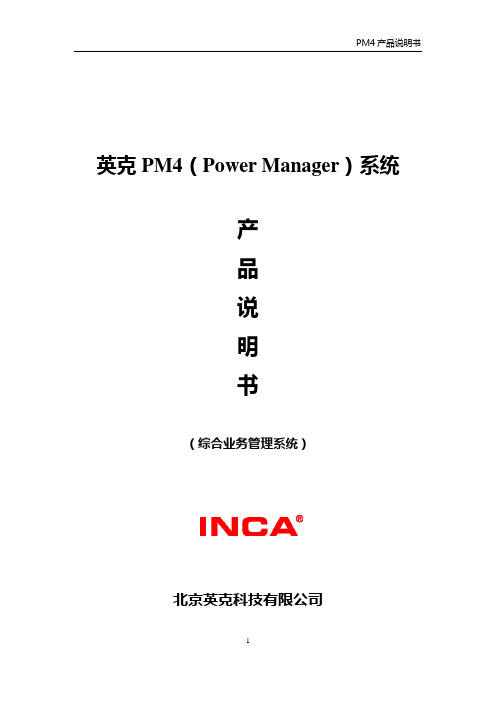
英克PM4(Power Manager)系统产品说明书(综合业务管理系统)北京英克科技有限公司目录前言 (3)1.手册作用 (3)2.手册内容 (3)3.阅读对象 (4)第一章PM4产品介绍 (5)1.PM4整体架构 (5)2.PM4技术平台 (6)3.PM4集成运行 (7)4.PM4产品体系 (8)5.PM4产品特点 (8)6.本手册涉及的PM4产品 (11)第二章业务模块介绍 (12)1.NP平台模块 (12)2.核心产品基本模块 (13)3.核心产品可选模块 (15)4.核心产品扩展模块 (16)5.核心产品公共服务模块 (17)6.调配产品模块 (17)7.零售产品模块 (18)8.业务报表模块 (19)第三章PM4系统介绍 (20)1.综合业务管理系统 (20)1.1.综合业务管理系统(BMS)特点 (20)1.2.基础数据管理 (22)1.3.采购业务 (25)1.4.销售业务 (33)1.5.仓储管理 (39)1.6.GSP管理 (44)1.7.日常业务的财务核算 (47)2.连锁零售管理系统 (50)2.1连锁零售管理系统(RETAIL)特点 (50)2.2零售业务管理功能 (51)3.物流调配系统 (58)3.1.物流调配系统(GPCS)综述 (58)3.2. 物流调配系统特点 (58)3.3.物流调配模型 (59)3.4.物流调配系统功能 (60)4. 其他扩展系统 (65)4.1.供应商网络服务系统 (65)4.2. 客户网络服务系统 (65)4.3. 经营数据分析系统(BI) (66)第四章概念及名词解释 (69)前言1. 手册作用综合业务管理产品是PM4产品线的基础产品,用于管理企业的主要业务过程,它是PM4的核心部分。
综合业务管理系统完成对企业进、销、存、物流配送、连锁零售业务所涉及到的资金运转、票据传递的信息处理,对人员的绩效管理提供全面和实时数据的基础。
为了便于用户更好地使用PM4产品,特编写了用户使用手册。
英克PM连锁系统业务流程手册
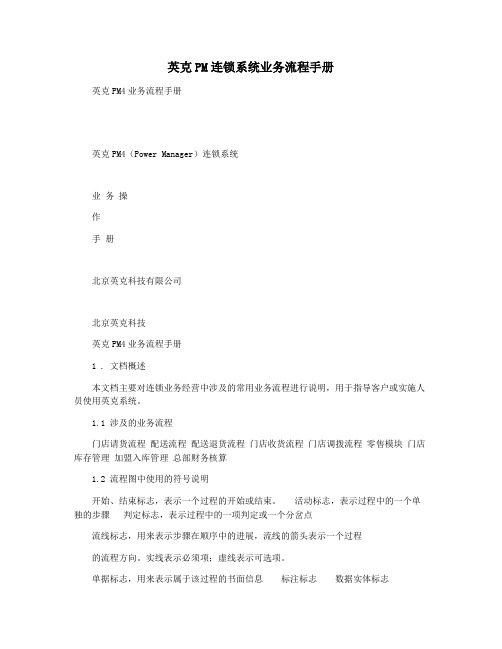
英克PM连锁系统业务流程手册英克PM4业务流程手册英克PM4(Power Manager)连锁系统业务操作手册北京英克科技有限公司北京英克科技英克PM4业务流程手册1 . 文档概述本文档主要对连锁业务经营中涉及的常用业务流程进行说明,用于指导客户或实施人员使用英克系统。
1.1 涉及的业务流程门店请货流程配送流程配送退货流程门店收货流程门店调拨流程零售模块门店库存管理加盟入库管理总部财务核算1.2 流程图中使用的符号说明开始、结束标志,表示一个过程的开始或结束。
活动标志,表示过程中的一个单独的步骤判定标志,表示过程中的一项判定或一个分岔点流线标志,用来表示步骤在顺序中的进展,流线的箭头表示一个过程的流程方向。
实线表示必须项;虚线表示可选项。
单据标志,用来表示属于该过程的书面信息标注标志数据实体标志英克PM4业务流程手册动作标志2 零售模块零售模块会员策略价格策略促销策略处方、药方、医保拆零、挂单零售前台开票零售缴款零售退货零售日结零售账务处理 2.1 零售前台开票热键设置(10033)? 功能说明用于设定零售前台开票的快捷键。
2.2 零售前台开票(10034)? 功能说明用于零售时开票收款。
? 特殊说明北京英克科技英克PM4业务流程手册1) 零售销售单有临时、正式、挂单三种状态,结算但是未收款完成前是临时状态,收款完成后是正式状态,收款员挂单操作后,单据是挂单状态;结算后系统非法中断可能会产生临时状态的单据,下次该收款员登陆时系统会提示收款员对这些单据进行处理,可以通过[清理临时销售单]功能查出临时单据手动清除,门店日结时也会自动清除临时单据; 2) 可以自动执行会员、价格、促销策略;3) 可以手工对整单、细单进行折扣、优惠、减价等操作 4) 整单折扣、优惠要分摊到细单; 5) 可以调入挂单、药方;6) 超市模式下自动出库记保管帐,批发模式下需要拣货; 7)提供医保接口挂入点2.3 零售退货(10035)? 功能说明用于零售退货,可以手工录入也可以由零售销售单据生成。
英克PM系统操作说明教学文案

英克P M系统操作说明英克PM4(Power Manager)应用系统操作说明北京英克科技有限公司2009-05-111.登陆说明首次登陆系统需要做入网申请,由系统管理员审批通过。
点击“入网申请”,输入身份及申请理由。
审批通过后,输入用户ID(用户登陆系统的唯一标示号),点击“登录”,选择角色,即可登录到英克PM4 企业管理系统。
2.界面布局说明2.1 界面布局界面左边是“系统模块菜单”面板,界面右边是“系统功能菜单”面板,界面上部为“系统操作菜单”面板。
2.2 使用说明操作时,先选择左侧“系统模块菜单”,然后双击右侧“系统功能菜单”相关功能,即可进入对应功能界面内。
重设密码点击“重设密码”,输入原密码、新密码,则可重新设置登录密码。
重新登录点击“重新登录”,即重新进入登录界面,输入用户ID号、密码,可以重新登录系统。
退出系统点击“退出系统”,则可退出系统。
3.功能模式说明在功能界面中,主要有以下四种类型。
3.1 单表界面主要指界面包含单一信息项。
如:独立单元管理3.2 总单细目界面主要指:界面包含一主信息项,一从信息项。
如:生产厂家管理3.3 多编辑界面主要指:界面包含一主信息项,一从信息项。
如:用户管理3.4 总单细目明细界面主要指:界面包含一主信息项,一从信息项和明细信息项。
如:收货管理4.常用操作说明4.1 系统常用操作新增、编辑、撤销、删除、查询、刷新、保存、打印。
4.2 对应快捷键快速调用 CTRL+Y新增总单 CTRL+N编辑总单 F2撤销总单 CTRL+Z删除总单 CTRL+D查询 F8刷新 F5保存 F9打印 CTRL+P新增细单 CTRL+I编辑细单 F3撤销细单 CTRL+SHIFT+Z删除细单 CTRL+DEL确认关闭 CTRL+W放弃 ESC4.3 使用说明新增点击“新增”,即可增加新的记录。
其中有“*”为必填项,由“”标注的为HOV选项,选中后可查询全部信息。
以新增独立单元为例。
某PM4连锁系统业务流程手册
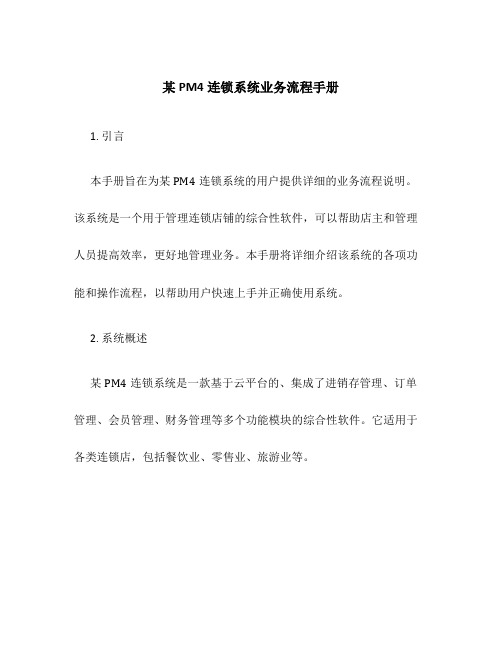
某PM4连锁系统业务流程手册1. 引言本手册旨在为某PM4连锁系统的用户提供详细的业务流程说明。
该系统是一个用于管理连锁店铺的综合性软件,可以帮助店主和管理人员提高效率,更好地管理业务。
本手册将详细介绍该系统的各项功能和操作流程,以帮助用户快速上手并正确使用系统。
2. 系统概述某PM4连锁系统是一款基于云平台的、集成了进销存管理、订单管理、会员管理、财务管理等多个功能模块的综合性软件。
它适用于各类连锁店,包括餐饮业、零售业、旅游业等。
3. 系统安装与登录3.1 系统安装在使用某PM4连锁系统之前,首先需要进行系统安装。
用户可以从官方网站下载安装包,并按照安装向导进行安装。
安装过程中需要选择安装路径和数据库配置等信息。
安装完成后,系统会自动创建相关数据库并进行初始化。
3.2 系统登录安装完成后,用户可以通过系统登录界面进行登录,输入用户名和密码即可进入系统。
如果是首次登录,系统会要求用户修改密码以确保账户安全。
4. 基本操作4.1 主界面成功登录系统后,用户将进入系统的主界面。
主界面上展示了系统的各个功能模块和常用操作按钮,用户可以通过点击相应的按钮或链接进入对应的功能页面。
4.2 导航栏系统的主界面上有一个导航栏,可以帮助用户快速切换不同的功能模块。
导航栏上的链接分为主菜单和子菜单,用户可以通过点击相应的链接进入不同的功能页面。
4.3 设置系统提供了一些基本设置功能,用户可以在设置页面进行相关配置。
例如,用户可以设置默认货币单位、字体大小、界面风格等。
5. 功能模块5.1 进销存管理进销存管理是某PM4连锁系统的核心功能模块,它可以帮助用户管理库存、进货和销售等业务。
用户可以在系统中查看库存情况、录入进货单和销售单,并生成相应的报表。
5.2 订单管理订单管理功能可帮助用户管理店铺的订单。
用户可以在系统中查看、处理和跟踪订单,包括客户下单、支付、发货、退货等各个环节。
系统还提供了自动生成订单和发货单的功能,可以大大提高订单处理的效率。
Manual_CompM4_RoW_inplastad_11755_070502

CHAPTER I1.1 PRESENTATIONAimpoint CompM4 Reflex Sight is a rugged precision red dot Sight developed mainly for military and law enforcement applications.Aimpoint red dot sights are designed for the ”two eyes open” method of sighting, which greatly enhances situational awareness and target acquisition speed. Thanks to the parallax-free design, the dot follows the movement of the user’s eye while remaining fixed on the target, eliminating any need for center-ing. Further, the Sight allows for unlimited eye-relief and is compatible with 1st , 2nd and 3rd generation night vision devices.The CompM4 Sight is using a AA size battery, which together with the ex-tremely low power consumption gives an unequalled battery life.The CompM4 combines the superior accuracy and ease of use of the well-known CompM2 model with significantly longer battery life and increased ruggedness through reinforced design.The Sight is provided with a torque knob, Quick Release (QRP2) mount.The Sight has a Spacer system that gives optimal height of the line of sight (optical axis) on different weapons.1.2 SPECIFICATIONMaterial - housing: Extruded, high strength aluminumSurface finish:Material – lens covers: Rubber, blackOptical magnification: 1XEye relief: Unlimited, no centering requiredOptical coating: Anti Reflex coating, all surfacesBand Pass coating for NVD* compatibilityDot size: 2 MOA**Switch, dot brightness:Battery: One AA size battery, (rechargeable 1.2V),voltage 1.2 – 5.0 V)Using tools could damage equipment.A ssemble the Sight with the Mount QRP2 (8) by means of the two shortscrews (6) and the Allen Wrench (14). Tighten firmly. Some thread glue(e.g. a “light” Loctite) could be used on the screw threads. See Fig A below.means of the two long screws (7) and the Allen Wrench (14). Tightenfirmly. Some thread glue (e.g. a “light” Loctite) could be used on the screwthreads. See Fig B below.I nstall the Sight to the weapon rail by using the Knob, Torque (12). Ensurethat the Sight is correctly positioned and that the recoil stop fits into agroove on the Picatinny Rail. To ensure that Sight is secure, tighten Knob,Torque (12) until it snaps twice.W hen using Lens Covers, ensure that they are correctly positioned andcan easily be opened/removed.F inally, make sure that the Knob, Torque (12) is firmly tightened aroundthe weapon rail.C omplete zeroing according to 2.2.1.Fig A without spacer Fig B with spacer Over 8 years of continuous (day and night) use atpos 12 of 16 and over 3 years at pos 13 of 16.(at room temperature and with a quality battery)Typically 500 000 h at NVD setting135mm (5.3”)75mm (3”)61mm (2.4”), with Spacer 70mm (2.8”)370g (13.1 oz), with Spacer 395g (14 oz)Range ±2 m at 100 meters (±2 yds at 100 yds), in= 16 mm at 100 meters ~ 1⁄2” at 80 yardsOn a MIL-Std 1913 Picatinny Rail. A Spacer isavailable for optimal heightQRP2 mount and Spacer-45 ºC to +70 ºC (-50 ºF to +160 ºF), in storageand operationSubmersible to 45 m (150 ft)Night Vision Device(Minute Of Angle):1MOA~ 30 mm at 100 meters or ~1” at 100 yardsEnsure the weapon is unloaded and the safety selector is in theCaution while replacing battery (not necessary when the sight is new).Before installing Cap Battery, inspect that the O-ring is present and not damaged.Failure to do so could result in water leakage into the battery compartment.(2 pcs)9. Spacer10. Knob, Switch11. Screw Adjustment (2 pcs)12. Knob, Torque (on Mount QRP2)13. Lens Cover (Bikini)14. Allen Wrench for screws(pos.6 and 7)15. Anti-Reflection Device (ARD)2.1.3 Lens CoversIn order to preclude the loss of the Lens Covers when removed from the optical path of the Sight, the Lens Covers should be removed downwards. The rubber string will then attach around the Sight and mount.2.2 OPERATING PROCEDURES2.2.1 ZeroingThe Sight is delivered in a centered position. Normally this means that only small adjustments are necessary, providing that the weapon rail (Picatinny Rail) or carrying handle is properly aligned.CAUTION: Do not continue to adjust windage and elevation mechanisms if you encounter resistance.The elevation adjustment screw is located on top of the sight, while the windage screw is located on the right side.a) Open (remove) front and rear Lens Covers (13).b) Turn the Knob Switch (10) clockwise until the red dot has a sufficient intensity to contrast against the target.c) Remove the the Caps Adjustment (1) for windage and elevation. NOTE: Each click of the Screw Adjustment (11) corresponds to a 16 mm movement of the point of impact at 100 meters, (4 mm at 25 meters and 32 mm at 200 meters or 1⁄2” at 80 yds).d) Insert adjustment tool (coin, screwdriver, knife) or cartridge casing in adjustment screw slot and turn as follows:• To move the point of impact to the right, turn windage adjustmentscrew counter clockwise• To move the point of impact to the left, turn windage adjustmentscrew clockwise• To move the point of impact up, turn elevation adjustment screwcounter clockwise.• To move the point of impact down, turn elevation adjustment screwclockwise.e) Confirm zeroing by firing at least three shots at a zeroing target.Check points of impact on zeroing target to confirm accuracy andrepeat above procedure if required.f) After initial firing, ensure that the Mount and Sight are secure.g) Turn Knob Switch (10) to OFF position (counter clockwise).h) Close front and rear Lens Covers.Operator and Maintenance Manualfor© 2007 - Contents property of Aimpoint - All rights reserved - Art. No. 11755 Extreme heat (moist or dry). No special procedures required.Extreme cold. Extreme cold might shorten battery life.Salt air. No special procedures required.Sea spray, water, mud and snow. Ensure that Cap Battery (4) and the twoCaps Adjustment (1) are tightened before exposing the sight to sea spray,mud, snow or before immersing the sight in water. Hand tighten only. KeepLens Covers closed when sight is not being used. Clean lenses with lenssea spray, mud or snow.Dust storms and sand storms. Keep Lens Covers closed when sight is notbeing used.High altitudes. No special procedures required.The lenses shall never be cleaned with fingers but with lens paper/To clear away debris (sand, grass etc): blow away the dirt.To clean lenses: mist up the lenses and clean them with a soft piece of cloth.Replace battery.Clean contact surfaces and reinstall battery.Notify dealer/armourer.Check Mount and weapon rail (or carry handle)stability.normal conditions.(if wet) before closing the lens covers.CAUTION in chapter III.Aimpoint CompM4™QRP2, Spacer & killFlash™includingAimpoint ABJägershillgatan 15SE- 213 75 Malmö, SwedenPhone +46 (0)40 671 50 20Fax +46 (0)40 21 92 38e-mail: info@aimpoint.seAimpoint Inc.14103 Mariah CourtChantilly, VA 20151-2113, USAPhone +1 703-263-9795Fax +1 703-263-9463e-mail: info@。
PM4I

SYNNEX Confidential
标签停止探测器的调整
• 标签停止探测器探测器(LSS)是一种光电传感器。它通过检测两张 标签纸之间的间隔来控制标签纸。当标签纸出现定位不准时可尝试调 整标签停止探测器的位置。标签停止探测器分为两个部分,分别位于 标签纸的上导板之上和下导板之下。使用一字螺丝刀转动调整螺丝, 直到上传感器的监测点同标签间隔中心对齐(将打印头抬起,从正面 观察打印机件)。 • 顺时针旋转螺丝可让标签停止探测器向中间部分移动 • 逆时针调整螺丝可让标签停止探测器向外移动(即远离中间部分) • 在打印机出厂时已调整好标签停止探测器探测器,不会出现定位不准 的现象。
SYNNEX Confidential
打印机默认设置
SYNNEX Confidential
按键设置功能介绍
SYNNEX Confidential
重点设置参数介绍
一,进纸调整(FEEDADJ):设置模式的FEEDADJ部分控制在打印前和 (或)吐出或拉回多少介质。这些设置是全局的,并不会受到应用程 序的影响。 • 1、STARTADJ(开始调整),默认值为零,意义为将距离标签前端向后 的一定距离处设为原点。正(+)表示在打印开始前吐出指定长度的 介质。负(-)表示在打印开始前拉回指定长度的介质。 • 2、STOPADJ(停止调整),默认值为零,可在适合撕下操作的位置停 止出纸。 二,介质(MEDIA) • 1、MEDIA SIZE:包括X-START,Width,Length三个数值。 • 2、MEDIA TYPE:包括带间隔标签Label(w gaps),带黑条标牌 Ticket(w mark),带间隔标牌Ticket(w gaps),固定长度标签 Fix Length Strip,可变长度标签Var Length Strip。 • 3、纸张类型(Paper Type):包括热敏打印Direct Thermal Printing及热转印打印Thermal Transfer Printing。 • 4、TestFeed 进纸测试。 三,打印定义(Print Defs): 包括测试打印Test Print及打印速度Print Speed。
英可瑞PMU-B4产品说明书

1.1 电池巡检单元PMU-B41.1.1 电池巡检单元结构尺寸如图1.1.1所示:(单位:mm)图1.1.1 PMU-B4电池巡检外形图1.1.2电池巡检单元基本功能电池巡检单元采用八位单片机,负责采集两组环境温度、111节单体电池电压。
电池巡检单元通过RS485通信总线与系统的监控模块进行通信。
其完成的主要功能如下:◆测量两组环境温度◆采集111个单体电池电压◆通过RS485通信总线与系统监控模块完成数据交换1.1.3电池巡检单元参数特性监控单元性能参数●供电电源:85V~320V(DC)●额定功耗:≤10W●工作温度:-5℃~45℃●海拔高度:≤2500m●最多单体测量数量:111只●单体电池电压测量范围:0~3.3VDC●单体电池电压测量精度:0.2%●环境温度测量路数:2路●绝缘强度:通信端口对大地耐压500VAC/1Min,其他端口对大地耐压2000VAC/1Min,采样端口与工作电源端口耐压2500VAC/1Min。
监控单元接口图如1.1.2所示:图1.1.2 PMU-B4监控单元接口图监控单元接线定义如表1.1.1所示:表1.1.1监控单元接线定义电池巡检单元的单体电池接线如图1.1.3所示:电池巡检单元与电池连接可以在电池端接线处加装自恢复保险丝,防止接线短路造成的危害。
温度测量监控单元测量两路环境温度,温度传感器由我公司提供,配线长度为1.5米,该长度为确保温度传感器性能的最大长度,请不要延长配线长度或使用其它型号的温度传感器。
通信连接本装置采用RS485通信方式,与系统监控模块完成数据交换。
在连接通信线时,推荐用户采用两芯屏蔽线,装置485A 与监控模块通信接口485A 相连接,装置485B 与监控模块通信接口485B 相连接,将屏蔽层接大地。
电池电池电池电池电池电池电池图1.1.3 电池接线图SW1拔码开关设置SW1是一个5位拔码开关,如下图所示。
其中第1,2位是设置电池巡检的通信地址,第3,4位是设置电池巡检的通信协议,第5位是用来设置电池巡检仪型号是PMU-B3(54节电池巡检仪)或PMU-B4(108节电池巡检仪),具体设置见表1.1.2。
某PM4连锁系统业务流程手册(DOC 32页)

某PM4连锁系统业务流程手册(DOC 32页)英克PM4(Power Manager)连锁系统业务操作手册北京英克科技有限公司1. 文档概述本文档主要对连锁业务经营中涉及的常用业务流程进行说明,用于指导客户或实施人员使用英克系统。
1.1 涉及的业务流程门店请货流程配送流程配送退货流程门店收货流程门店调拨流程零售模块门店库存管理加盟入库管理总部财务核算1.2 流程图中使用的符号说明开始、结束标志,表示一个过程的开始或结束。
活动标志,表示过程中的一个单独的步骤判定标志,表示过程中的一项判定或一个分岔点流线标志,用来表示步骤在顺序中的进展,流线的箭头表示一个过程的流程方向。
实线表示必须项;虚线表示可选项。
单据标志,用来表示属于该过程的书面信息标注标志数据实体标志动作标志2零售模块2.1 零售前台开票热键设置(10033)❖功能说明用于设定零售前台开票的快捷键。
2.2 零售前台开票(10034)❖功能说明用于零售时开票收款。
❖特殊说明1)零售销售单有临时、正式、挂单三种状态,结算但是未收款完成前是临时状态,收款完成后是正式状态,收款员挂单操作后,单据是挂单状态;结算后系统非法中断可能会产生临时状态的单据,下次该收款员登陆时系统会提示收款员对这些单据进行处理,可以通过[清理临时销售单]功能查出临时单据手动清除,门店日结时也会自动清除临时单据;2)可以自动执行会员、价格、促销策略;3)可以手工对整单、细单进行折扣、优惠、减价等操作4)整单折扣、优惠要分摊到细单;5)可以调入挂单、药方;6)超市模式下自动出库记保管帐,批发模式下需要拣货;7)提供医保接口挂入点2.3 零售退货(10035)❖功能说明用于零售退货,可以手工录入也可以由零售销售单据生成。
❖操作说明查询零售单据:选择原零售销售单据生成零售退货单。
保存:点击自动调用零售收款程序。
界面如下:❖特殊说明正常情况下,零售退货应该由零售销售单生成,如果是系统切换前发生的销售,可以手工录入;超市模式下保存时自动入库记保管帐,批发模式下需要复核;手工录入退货单需要在“特殊功能授权”功能中授权2.4 药方维护(10036)❖功能说明维护药方,供零售前台调用。
全面英克系统操作手册 第一全版.doc
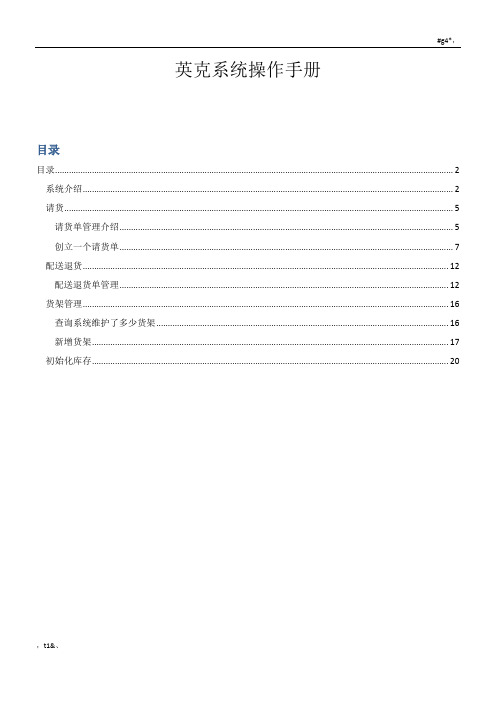
英克系统操作手册目录目录 (2)系统介绍 (2)请货 (5)请货单管理介绍 (5)创立一个请货单 (7)配送退货 (12)配送退货单管理 (12)货架管理 (16)查询系统维护了多少货架 (16)新增货架 (17)初始化库存 (20)目录系统介绍登录进入系统之后,你看到的界面就是下面这个样子〔见下列图1〕。
图1:〔1〕角色:代表现在你登录进入系统后,使用的是什么角色。
〔2〕部门:就是门店名。
操作员:就是你的姓名。
〔3〕登录:将鼠标放在登录上面,然后右键,系统就会提示如下信息。
可以切换用户,切换角色,设置密码等等。
〔4〕三个带有颜色的:依次代表缩小软件,放大软件以及关闭软件。
〔5〕最左边是导航栏:你可以去导航栏里面查找功能。
图2:〔6〕常用功能:类似于快捷键,你可以将常用的功能放到这里,我已经放了一些常用功能,例如处方维护,请货单管理等等。
如何将常用功能添加到这里,方法如下:先将鼠标放在常用功能上面〔图3〕,然后右键,就会出现“添加我的功能〞,点击它。
图3:,点击添加我的功能,就会弹出图4中的方框。
如何去掉常用功能:见图5和图6.#g4*,请货请货单管理介绍在“+〞号上面右键,然后运行新功能,输入QHDGL首拼,我们就翻开了请货单管理功能。
上面有很多按钮,我们来解释一下。
新增:表示新增一个总单。
删除:表示删除一个总单。
确认:表示将单子的状态从临时转为正式。
取消确定:表示将单子的状态从正式回退为临时。
新增细单:表示新增一个细单。
删除细单:表示删除一个细单。
图7:图8:创立一个请货单然后回车AMXL门店请货流程:门店创立请货单〔临时状态〕-> 门店确定〔单据正式〕-> 总部审批–> 审批通过后仓库开场配货-> 业务员送货-> 门店收货和验收。
门店在点击总单中的“确认“按钮前,需要确认好货品的相关信息:请货数量、厂家、规格等。
确认无误后,点击“确认〞。
总部审批过后,这些单据就无法修改了,你也无法“回退确认〞。
英克网上报货系统操作说明

英克软件下载:
第一步打开IE浏览器,输入
http://121.15.14.154:8088/npserver/(可复制到网页)然后看到
右边有两个下载:1。
是应用环境2。
客户端下载。
第二步选择应用环境下载,然后安装好。
第三步再下载客户端。
安装好后电脑桌面上会生成图标。
第四步首次登陆系统需要做入网申请,由系统管理员审批通过。
点击
“入网申请”,输入门店名称
第五步审批通过后,输入用户ID(网上报货系统门店ID,群文件里下载,三位数),点击“登录”,密码为空,即可登录到英克PM4 企业管理系统。
网上报货系统使用:
1、先设密码,点登录-设置密码
2、网上下订单:打开订单管理-1223订单管理
3、点新增-新增细单
4、货品操作码点方框弹出选择货品明细
5、货品操作码录入:%拼音码(药品的第一个字母)按回车键,按住shift健再按5就可以出%
红色显示无货状态
6、如果用中文找药可以在货品通用名框里输入:%阿莫西林按回车
7、双击中你需要的品种,在使用单位数量里录入请货数量,按确认
8、如何再订购其它品种继续点新增细单操作,删除按删除细单。
订购品种完成后点提交,就到公司总部后台审核发货了。
9、查询做的订单情况可以点查询,业务日期要选择,建议时间段选长点,点查询,就可以看到以前的订单明细。
英克ERP系统综合介绍

华兰生物有限公司营销资源管理信息系统建议书北京英克科技有限公司二OO三年十月文档控制审阅分发人员内容提要本建议书根据华兰生物有限公司(以下简称“华兰生物”)的企业经营管理现况,结合英克科技知识与资源管理(KRM)和企业资源计划(ERP)系统实施的专业经验与方法论,对华兰生物的管理信息系统建设提出初步建议。
本建议书主要针对“华兰生物有限公司ERP管理信息系统”提出北京英克科技有限公司(以下简称“英克科技”)的建议方案。
通过前阶段对华兰生物的初步调研,英克科技针对目前企业现状,归纳并提出问题,形成初步的企业个性化解决方案。
其中包括英克科技对此项目的应用系统需求分析、系统目标、建议解决方案及业务流程、项目实施方案。
本建议书主要包括以下几部分内容,其中:第一部分在对华兰生物沟通的基础上,阐述公司实施ERP的必要性;第二部分对企业的现状、流程进行需求分析;第三部分就系统的总体设计方案的思想、原则及功能设计进行了阐述;第四部分英克ERP系统介绍。
第五部分企业成功实施ERP系统的建议。
第六部分英克核心技术介绍。
第七部分对英克的实施服务体系作一说明。
企业实施ERP信息化工程,是一项周期长,耗资大,长期化的系统工程,任何一个企业对此一行为都非常谨慎,在对系统服务商的选择上非常的严格。
英克公司承诺,在此次华兰生物有限公司信息化工程项目中,英克公司将本着为客户的利益着想的基本原则,为华兰生物有限公司此次企业信息化提供最优的解决方案和服务体系。
真正的将系统使用者的利益与系统提供者的责任有机的结合,形成一个共同发展、共同成长的共同体。
及时为华兰生物有限公司提供最优秀的管理思想及理念,为华兰生物有限公司的长期发展提供有力的支持及协助。
专业化是现代科技发展的必然结果。
英克科技始终坚持术业有专攻的原则,自92年成立至今,专心致力于医药行业。
因为我们认为:服务至上有人曾说过,选择一个好的合作伙伴比选择一个好的产品更重要。
其实此话无非表明还有比产品更重要的东西。
- 1、下载文档前请自行甄别文档内容的完整性,平台不提供额外的编辑、内容补充、找答案等附加服务。
- 2、"仅部分预览"的文档,不可在线预览部分如存在完整性等问题,可反馈申请退款(可完整预览的文档不适用该条件!)。
- 3、如文档侵犯您的权益,请联系客服反馈,我们会尽快为您处理(人工客服工作时间:9:00-18:30)。
在功能界面中,根据被编辑信息所包含的属性的不同,主要分为以下三种界面类型。
3.1
单表界面主要指界面包含“单一信息项”,即该信息没有从属信息项;或者用更通俗一点的语言来描述就是:该界面只包含“一级信息项”。
如:独立单元管理
3.2
总单细单界面主要指界面包含“一主信息项,一从信息项”,或者称之为界面包含“二级信息项”。
以新增独立单元为例。
点击新增,点击HOV选项。
输入查询条件,选择对应单元即可。
查询
系统提供多查询条件。勾中查询查询条件,输入查询内容,点击“查询”即可。同时支持模糊查询,输入“%+某字段”,则可查询出所有包含该字段的记录。如果不输入任何查询条件,则查询出所有记录。
当输入的查询条件不想要时,可以使用界面上的 按钮统一清除已经录入的查询条件。
此种操作多用于HOV选择或者勾兑窗口中,如下图:
5.7
系统支持Windows风格的复选操作模式:[CTRL]+[左键]、[CTRL]+[A]、[SHIFT]+[左键]等各种批量选中方法,如在“角色授权”中对角色同时授予多个权限时可使用这些功能。
注意某些功能为了控制需要不能进行多选。此时批量选中是没有办法使用的。
使用界面
点击“使用界面”系统弹出已经保存过的界面,可以使用,可以删除当前保存界面。
注意:目前的界面保存只能对总单细单、单表编辑型的录入功能使用;对于某些查询功能,总单细单明细、多标签页功能无法使用。
5.2
系统支持对列宽进行调整,把鼠标移动到总单、细单标题,当鼠标显示
形状时,拖动即可调整列宽。
5.3
把鼠标移动到总单、细单标题,直接拖动列即可对列进行排序。
英克PM4(Power Manager)应用系统
基
本
手
册
(核心业务产品)
北京英克科技有限公司
第一章
1
首次登陆系统需要做入网申请,由系统管理员审批通过。
点击“入网申请”,输入身份及申请理由。
审批通过后,输入用户ID(用户登陆系统的唯一标示号),点击“登录”,选择角色,即可登录到英克PM4企业管理系统。
删除总单CTRL+D
查询F8
刷新F5
保存F9
打印CTRL+P
新增细单CTRL+I,INSERT
编辑细单F3
撤销细单CTRL+SHIFT+Z
删除细单CTRL+DEL
确认关闭CTRL+W
放弃ESC
文本搜索CTRL+F
4.2
新增
点击“新增”,即可增加新的记录。其中有“*”为必填项,由“ ”标注的为HOV选项,选中后可查询全部信息。
如:生产厂家管理
3.3
总单细单明细界面主要指界面包含“一主信息项,一从信息项和明细信息项”,或者称之为界面包含“三级信息项”。
如:收货管理
3.4
主要指:界面包含一主信息项,一从信息项。
如:物流系统(PM4_WMS)的用户管理
3.5
多标签页界面主要指界面包含“一主信息项,多个标签页信息项”。
如:促销管理
当用户经常性的使用某个查询条件进行查询时,可以将查询条件保存起来,可以设定成默认查询条件,点击查询窗口中的 按钮,弹出如下窗口。可以保存多个条件。
如果不需要该默认查询条件时可以删除保存的条件,如下图,选择保存的条件,点击删除按钮即可。
如果系统提供的标准查询条件无法满足客户需要时,可以进行高级查询。点击查询窗口中的 按钮,弹出如下窗口:
5
5.1
系统支持对操作者使用的界面进行单机个性化保存,即每个操作者可以个性化的保存自己操作的界面。在每个功能的菜单栏都有一个 的按钮
点击“界面”按钮 。其中排序是指对界面的进行多列排序,保存界面指系统自动将当前界面保存成起来。另存界面可以自定义界面名称,用以区分。使用界面就是对保存好的界面进行使用。
排序
点击“排序”菜单,系统会弹出选则界面列进行排序的界面,如果是总单细目型,会弹出一个窗口让选总单排序还是细单排序。
双击左边窗口中的列名,即可完成排序设置,如下图:厂家名称是第一排序条件,使用状态是第二排序条件。
保存界面
点击“保存界面”系统自动将当前界面保存成起来。
另存界面
点击“另存界面”系统会弹出自定义界面名称可以填写,可以设成默认方案,如下图:
2
2.1
界面左边是“系统模块菜单”面板,界面中边是“系统功能菜单”面板,界面右边是“推送平台”面板。
2.2
操作时,先选择左侧“系统模块菜单”,然后双击右侧“系统功能菜单”相关功能,即可进入对应功能界面内。
特别地,可通过界面左上角“ ”工具按钮进行“重设密码”、“重新登录”和“退出系统”操作,如下图:
列举in是指可同时查询多个同类别的条件,中间用英文分号隔开
例如,Байду номын сангаас以写成
范围可以用于时间范围和一个条件的区域。
撤销
撤销当前操作
编辑
可对当前记录编辑修改。
删除
当记录删除成功后,会出现 的提示。
保存
当记录保存成功后,会出现 的提示。
单据浏览
卡片界面浏览单据时,可通过 按钮浏览其他单据,不必返回表单界面再选择其他单据进入浏览。
5.4
点击总单细单标题,即可对行进行排序。
如图:则是升序排列
5.5
系统提供右键快捷操作方式,其中集成了与当前功能界面处理相关的功能操作,方便操作员快速调用相关功能进行处理。
5.6 [F5]
在一些可以复选的选择框中,由于界面等原因导致一次只能显示可选项的一部分,而此时使用“批量选中”方法也只能选中显示在界面上的这部分内容,为了能够让操作者选中更多的可选项甚至选中全部可选项,系统提供[F5]功能键操作,可以对可选项翻页并选中,至到达到你要的选择结果。如在“角色授权”中会用到此功能。
3.6
多表格页界面,是将多标签页界面中的各个标签页信息项,以多表格窗口平铺形式显示的一种界面。支持2个或2个以上的表格窗口平铺排列。
3.7
树状结构界面用于自由定义多级别分类信息,在树状结构的叶子节点(即没有子分类的分类)可以添加细单信息。
4
4.1
快速调用CTRL+Y
新增总单CTRL+N
编辑总单F2
撤销总单CTRL+Z
再点击增加条件,在增加的条件中输入自己想要的条件。此处需要写标准sql语句,需要有一定的基础,或者系统管理员代操作员写好规则后操作员复制使用,例如在【厂家管理】功能中查询是“客户属性”的厂家信息。用高级查询就可以如下图:
对于每个查询条件都可以使用如下运算符供使用。
特别指出:模糊是指进行模糊查询,前面不需要再加%进行模糊查询
2.2.1
点击“重设密码”,输入原密码、新密码,则可重新设置登录密码。
2.2.2
点击“重新登录”,即重新进入登录界面,输入用户ID号、密码,可以重新登录系统。
2.2.3
点击“重选角色”,即重新进入角色选择界面,可使用目前登入用户的其他角色登入系统
2.2.4
点击“退出”,则可退出系统,当然,直接点击界面右上角的“ ”按钮也可退出系统。
